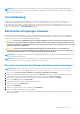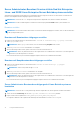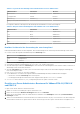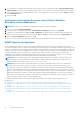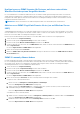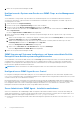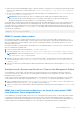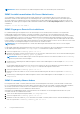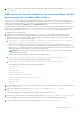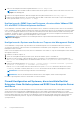Users Guide
Table Of Contents
- Einführung
- Installation
- Aktualisieren individueller Systemkomponenten
- Storage Management-Dienst
- Instrumentationsdienst
- Remote-Access-Controller
- Protokolle
- Was ist neu in dieser Version?
- Verfügbarkeit von Systemverwaltungsstandards
- Server Administrator-Startseite
- Weitere nützliche Dokumente
- Wie Sie technische Unterstützung erhalten
- Kontaktaufnahme mit Dell
- Setup und Administration
- Rollenbasierte Zugangskontrolle
- Authentifizierung
- Verschlüsselung
- Benutzerberechtigungen zuweisen
- Benutzer einer Domäne auf Windows-Betriebssystemen hinzufügen
- Server Administrator-Benutzer für unterstützte Red Hat Enterprise Linux- und SUSE Linux Enterprise Server-Betriebssysteme erstellen
- Gastkonten und anonyme Konten in unterstützten Windows-Betriebssystemen deaktivieren
- SNMP-Agenten konfigurieren
- Konfigurieren von SNMP-Agenten für Systeme, auf denen unterstützte Windows-Betriebssysteme ausgeführt werden
- Aktivieren von SNMP-Zugriff mit Remote-Hosts (nur auf Windows Server 2003)
- SNMP-Community-Namen ändern
- Konfigurieren des Systems zum Senden von SNMP-Traps an eine Management Station
- SNMP-Agenten auf Systemen konfigurieren, auf denen unterstützte Red Hat Enterprise Linux-Betriebssysteme ausgeführt werden
- Konfiguration von SNMP-Agent Access Control
- Server Administrator SNMP Agent - Installationsmaßnahmen
- SNMP-Community-Namen ändern
- Konfigurieren des Systems zum Senden von Traps an eine Management Station
- SNMP-Agent auf Systemen konfigurieren, auf denen der unterstützte SUSE Linux Enterprise Server ausgeführt wird
- SNMP-Installationsmaßnahme für Server Administrator
- SNMP-Zugang von Remote-Hosts aktivieren
- SNMP-Community-Namen ändern
- SNMP-Agenten auf Systemen konfigurieren, die unterstützte VMware ESX 4.X-Betriebssysteme zu Proxy VMware MIBs ausführen
- Konfigurieren des SNMP-Agent auf Systemen, die unterstützte VMware ESXi 4.X- und ESXi 5.X-Betriebssysteme ausführen
- Konfigurieren des Systems zum Senden von Traps an eine Management Station
- Firewall-Konfiguration auf Systemen, die unterstützte Red Hat Enterprise Linux-Betriebssysteme und SUSE Linux Enterprise Server ausführen
- Server Administrator verwenden
- An- und Abmelden
- Server Administrator, Lokales System-Anmeldung
- Server Administrator Managed System-Anmeldung – unter Verwendung des Desktop-Symbols
- Server Administrator Managed System-Anmeldung – unter Verwendung des Webbrowsers
- Zentrale Web Server-Anmeldung
- Die Active Directory-Anmeldung verwenden
- Einmaliges Anmelden
- Konfiguration von Sicherheitseinstellungen auf Systemen, die ein unterstütztes Microsoft Windows-Betriebssystem ausführen
- Server Administrator-Startseite
- Online-Hilfe verwenden
- Einstellungen-Startseite verwenden
- Server Administrator-Befehlszeilenschnittstelle verwenden
- An- und Abmelden
- Server Administrator-Dienste
- Systemverwaltung
- System-/Servermodul-Strukturobjekte verwalten
- Server Administrator-Startseite-Systemstrukturobjekte
- Voreinstellungen verwalten: Konfigurationsoptionen der Homepage
- Arbeiten mit dem Remote Access Controller
- Anzeigen grundlegender Informationen
- Konfigurieren des Remote-Zugriffsgeräts zur Verwendung einer LAN-Verbindung
- Konfigurieren des Remote-Zugriffsgeräts zur Verwendung einer seriellen Schnittstellenverbindung
- Konfigurieren des Remote-Zugriffsgeräts zur Verwendung einer Seriell-über-LAN-Verbindung
- Zusätzliche Konfiguration für iDRAC
- Konfigurieren der Benutzer von Remote-Zugriffsgeräten
- Plattformereignisfilter-Warnungen einstellen
- Server Administrator-Protokolle
- Warnungsmaßnahmen einstellen
- Warnungsmaßnahmen einstellen für Systeme, auf denen unterstützte Red Hat Enterprise Linux- und SUSE Linux Enterprise Server-Betriebssysteme ausgeführt werden
- Warnungsmaßnahmen in Microsoft Windows Server 2003 und Windows Server 2008 einstellen
- Warnungsmaßnahme zum Ausführen einer Anwendung in Windows Server 2008 einstellen
- Warnungsmeldungen der BMC/iDRAC-Plattformereignisfilter
- Fehlerbehebung
- Häufig gestellte Fragen
6. Klicken Sie zum Speichern der Änderungen auf OK.
Konfigurieren des Systems zum Senden von SNMP-Traps an eine Management
Station
Server Administrator erzeugt SNMP-Traps als Reaktion auf Statusänderungen der Sensoren und anderer überwachter Parameter.
Sie müssen ein oder mehrere Trap-Ziele auf dem Server Administrator ausführenden System konfigurieren, um SNMP-Traps an eine
Verwaltungsstation zu senden.
1. Öffnen Sie das Fenster Computerverwaltung.
2. Erweitern Sie das Symbol Computerverwaltung im Fenster, falls erforderlich.
3. Erweitern Sie das Symbol Dienste und Anwendungen und klicken Sie auf Dienste.
4. Scrollen Sie durch die Liste der Dienste, bis Sie SNMP-Dienst finden, klicken Sie mit der rechten Maustaste auf SNMP-Dienst und
dann auf Eigenschaften.
Das Fenster Eigenschaften von SNMP-Dienst wird eingeblendet.
5. Klicken Sie auf das Register Traps, um eine Community für Traps hinzuzufügen oder um ein Trap-Ziel für eine Trap-Community
hinzuzufügen.
a. Geben Sie zum Hinzufügen einer Community für Traps den Community-Namen im Feld Community-Name ein und klicken dann
auf Zur Liste hinzufügen neben dem Feld Community-Name .
b. Wählen Sie zum Hinzufügen eines Trap-Ziels für eine Trap-Community den Community-Namen aus dem Drop-Down-Feld
Community-Name und klicken Sie auf Hinzufügen im Feld Trap-Ziele.
Das Fenster Konfiguration von SNMP-Dienst wird angezeigt.
c. Geben Sie im Feld Host-Name, IP- oder IPX-Adresse das Trap-Ziel ein, Hinzufügen.
Das Fenster Eigenschaften von SNMP-Dienst wird eingeblendet.
6. Klicken Sie zum Speichern der Änderungen auf OK.
SNMP-Agenten auf Systemen konfigurieren, auf denen unterstützte Red Hat
Enterprise Linux-Betriebssysteme ausgeführt werden
Server Administrator verwendet die SNMP-Dienste, die vom net-snmp-Agenten bereitgestellt werden. Sie können den SNMP-Agenten
zur Änderung des Community-Namens, zur Aktivierung von Set-Vorgängen und zum Senden von Traps an eine Verwaltungsstation
konfigurieren. Zur Konfiguration des SNMP-Agenten für die korrekte Interaktion mit Verwaltungsanwendungen wie dem IT Assistant
führen Sie die im Folgenden beschriebenen Verfahren aus.
ANMERKUNG: Weitere Informationen zur SNMP-Konfiguration finden Sie in der Dokumentation zum Betriebssystem.
Konfiguration von SNMP-Agent Access Control
Der Zweig der Verwaltungsinformationsbasis (MIB), der vom Server Administrator implementiert wird, wird mit dem Objektbezeichner
(OID) 1.3.6.1.4.1.674 gekennzeichnet. Verwaltungsanwendungen müssen Zugriff auf diesen Zweig der MIB-Struktur besitzen, um Systeme
verwalten zu können, die Server Administrator ausführen.
Bei Red Hat Enterprise Linux- und VMware ESXi 4.0-Betriebssystemen gewährt die standardmäßige SNMP-Agent-Konfiguration Nur-
Lese-Zugriff für die öffentliche Community nur an den System-Zweig MIB-II (gekennzeichnet mit der OID 1.3.6.1.2.1.1) der MIB-Struktur.
Diese Konfiguration lässt nicht zu, dass Verwaltungsanwendungen Informationen von Server Administrator oder andere Systems
Management-Informationen außerhalb des System-Zweigs MIB-II abrufen oder ändern.
Server Administrator SNMP Agent - Installationsmaßnahmen
Wenn Server Administrator die standardmäßige SNMP-Konfiguration während der Installation ermittelt, versucht die Anwendung, die
SNMP-Agent-Konfiguration so zu ändern, dass die gesamte MIB-Struktur für die öffentliche Community Nur-Lese-Zugriff erhält. Server
Administrator ändert die SNMP-Agent-Konfigurationsdatei /etc/snm, p/snmpd.conf durch:
● Erstellen der Ansicht auf die gesamte MIB-Struktur durch Hinzufügen der folgenden Zeile, falls diese noch nicht existiert: view all
included
16
Setup und Administration